
- •Исследование создания объекта конфигурации «документ»
- •Формы документа
- •Типы данных. Типообразующие объекты конфигурации
- •В режиме Конфигуратор
- •Добавление приходных накладных
- •Создание форм документа и некоторые конструкции встроенного языка Автоматический пересчет суммы в строках документа
- •Одна процедура для обработки нескольких событий
- •Общий модуль
Формы документа
Для «визуализации» документа существует несколько основных форм, которые, как мы уже говорили, имеют несколько вариантов названий (табл. 1.1).
Таблица 1.1 - Основные формы документа
|
В контекстном меню и в палитре свойств |
В конструкторе форм |
На закладке формы |
|
Форма объекта |
Форма документа |
Документа |
|
Форма списка |
Форма списка документа |
Списка |
|
Форма для выбора |
Форма выбора документа |
Выбора |
Типы данных. Типообразующие объекты конфигурации
Наряду с изначально определенными в любой конфигурации типами могут существовать типы данных, определяемые только конкретной конфигурацией. То есть такие типы, которые не присутствуют в конфигурации постоянно, а появляются в результате того, что добавлены некоторые объекты конфигурации.
Например, после того как мы создали объект конфигурации Справочник Склады, сразу же появилось несколько новых типов данных, связанных с этим справочником. Среди них, например, СправочникСсылка.Склады. И если теперь мы укажем какому-либо реквизиту этот тип данных, то сможем хранить в нем ссылку на конкретный объект справочника Склады.
Объекты конфигурации, которые могут образовывать новые типы данных, называются типообразующими.
Например, после создания нового справочника Номенклатура становятся доступны следующие типы данных:
-
СправочникМенеджер. Номенклатура,
-
СправочникСсылка. Номенклатура,
-
СправочникОбъект. Номенклатура,
-
СправочникВыборка. Номенклатура.
Уже при создании первого документа столкнемся с использованием типов данных СправочникСсылка.Склады и СправочникСсылка.Номенклатура, которые появились в нашей конфигурации в результате создания объектов конфигурации Справочник Склады и Номенклатура.
ЗАДАНИЕ . Создайте два документа: Приходная накладная и Оказание услуги, чтобы иметь возможность фиксировать события, происходящие в нашем ООО «На все руки мастер».
Одними из самых популярных услуг нашего предприятия является ремонт телевизоров и установка стиральных машин. И в том, и в другом случае требуются некоторые материалы, которые расходуются в процессе оказания этих услуг. Поэтому двумя важнейшими событиями в хозяйственной жизни нашей организации будут являться поступление материалов и оказание услуг. Для отражения этих событий в базе данных создадим два документа: Приходная накладная и Оказание услуги.
Документ Приходная накладная будет фиксировать факт поступления в нашу организацию необходимых материалов, а документ Оказание услуги - фиксировать оказание услуг и расход материалов, которые используются при оказании этих услуг.
ЗАДАНИЕ №1. Создание и работа с документом «ПриходнаяНакладная»
В режиме Конфигуратор
-
Добавим новый объект конфигурации «Документ». На закладке Основные зададим имя документа - ПриходнаяНакладная. На основании имени платформа автоматически заполнит его синоним.
Здесь же определим, как будет представлен документ в интерфейсе 1С:Предприятия. Представление объекта задавать не будем, вместо него будет использоваться Синоним объекта. Это нам вполне подходит, так как мы задали его имя в единственном числе. Представление списка, наоборот, зададим во множественном числе как Приходные накладные (рисунок 1.1).

Рисунок 1.1 – Установка основных свойств документа
-
Перейдем на закладку Подсистемы.
По логике нашей конфигурации список приходных накладных должен быть доступен в разделах Учет материалов и Бухгалтерия. Действительно, к первому разделу этот документ имеет прямое отношение, а для бухгалтерского анализа всегда может понадобиться список документов, отражающих поступление материалов (рисунок 1.2). Отметим их в списке подсистем.

Рисунок 1.2 – Определение списка подсистем, в которых будет отражаться документ
-
На закладке Данные и создадим реквизит документа с именем Склад.
-
Выберем для реквизита ссылочный тип данных СправочникСсылка.Склады. Этот тип стал доступен в конфигурации после создания объекта конфигурации Справочник Склады.
-
Работа в автоматизируемой нами фирме построена таким образом, что, как правило, все поступающие товары приходуются на основной склад. Поэтому в палитре свойств для созданного нами реквизита Склад документа найдем свойство Значение заполнения. В качестве значения этого свойства выберем предопределенный элемент справочника Склады — Основной.( т.о., при создании нового документа склад будет сразу заполняться значением Основной, и пользователю не придется делать это вручную).

Рисунок 1.3 – Создание реквизита документа
-
Добавим в документ табличную часть с именем Материалы и установим свойство Проверка заполнения в значение Выдавать ошибку. Тем самым задано условие, что документ Приходная накладная обязательно должен содержать табличную часть, то есть список приходуемых материалов. Иначе будет выдано сообщение об ошибке, и документ не будет сохранен (рисунок 1.4).

Рисунок 1.4 – Создание табличной части
-
Создадим реквизиты табличной части Материалы.
-
Материал, тип СправочникСсылка.Номенклатура;
-
Количество, тип Число, длина 15, точность 3, неотрицательное;
-
Цена, тип Число, длина 15, точность 2, неотрицательное;
-
Сумма, тип Число, длина 15, точность 2, неотрицательное.
Для каждого реквизита табличной части установим свойство Проверка заполнения в значение Выдавать ошибку. Тем самым при записи документа будет проверяться на заполнение не только табличная часть в целом, но и ее отдельные реквизиты (рисунок 1.5).
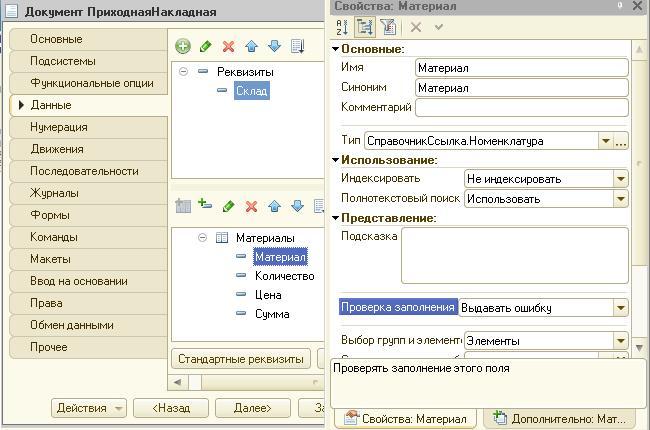
Рисунок 1.5 – Создание реквизитов табличной части документа
-
Перейдем на закладку Нумерация и убедимся, что свойство Автонумерация включено. Это обеспечит автоматическую генерацию уникальных номеров для создаваемых нами документов.
-
Отредактируем командный интерфейс, чтобы в подсистеме Учет материалов была доступна команда создания новых документов, для этого в дереве объектов конфигурации выделим ветвь Подсистемы, вызовем ее контекстное меню и выберем пункт Все подсистемы. В открывшемся окне слева в списке Подсистемы выделим подсистему УчетМатериалов. Справа в списке Командный интерфейс отразятся все команды выбранной подсистемы. В группе Панель действий.Создать включим видимость у команды Приходная накладная: создать (рисунок 1.6).

Рисунок 1.6 – Настройка командного интерфейса
-
Запустим 1С Предприятие в режиме отладки и протестируем получившийся документ. В открывшемся окне 1С Предприятия видим, что в панели навигации разделов Бухгалтерия и Учет материалов появилась команда Приходные накладные для открытия списка приходных накладных (рисунок 1.7).

Рисунок 1.7 – Раздел «Учет материалов»
